Ruta de herramientas V-Carve foto
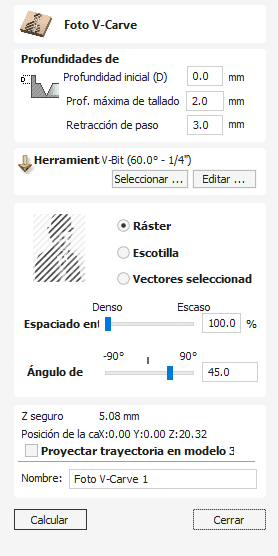
La trayectoria de herramienta V-Carve Foto utiliza V-bit para grabar una copia de la imagen de mapa de bits seleccionada en la superficie del material.
Mira este vídeo para verlo en acción:
 Preparación del mapa de bits
Preparación del mapa de bits
Esta estrategia requiere que se seleccione una imagen o fotografía de mapa de bits de origen en la vista 2D.
El mapa de bits de origen se puede editar de varias maneras antes de usar este formulario para crear la trayectoria de herramienta V-Carve foto. Puede utilizar el comando Recortar mapa de bits para recortar un mapa de bits para un contorno vectorial. Esto le permitirá eliminar cualquier parte de un mapa de bits que no necesite.
La herramienta Editar imagen también se puede utilizar antes de crear la trayectoria de herramienta para ajustar muchos aspectos importantes de la imagen, como el brillo y el contraste. Además se puede utilizar para añadir un borde emplumado de la imagen. Para obtener los mejores resultados, debe utilizar esta herramienta para resaltar y acentuar los detalles importantes de la imagen antes de crear la trayectoria de herramienta.
Los campos del formulario son los siguientes.
 Profundidades de corte
Profundidades de corte
 Profundidad de inicio (D)
Profundidad de inicio (D)
Esto especifica la profundidad a la que se calcula la trayectoria de herramienta V-Carving foto, lo que permite mecanizar V-Carving foto dentro de una región de bolsillo. Al cortar directamente en la superficie de un trabajo, la profundidad de inicio suele ser 0,0. Si V-Carving foto va a ser mecanizada en la parte inferior de un bolsillo o región escalonada, se debe introducir la profundidad del bolsillo / paso. Por ejemplo, para tallar o grabar en la parte inferior de un bolsillo de 0,5 pulgadas de profundidad, la Profundidad de inicio es de 0,5 pulgadas
 Profundidad máxima de tallado
Profundidad máxima de tallado
La profundidad máxima de tallado es la profundidad máxima que la herramienta cortará en el material. También afecta al número de líneas que se pueden tallar en un trabajo para un tamaño específico.
 Retirada paso a paso
Retirada paso a paso
Este parámetro especifica cuánto se retraerá la herramienta antes de pasar a la siguiente línea. Esto debe establecerse en un valor lo suficientemente alto, para permitir que la herramienta se mueva con seguridad para iniciar la línea adyacente, pero lo más bajo posible para evitar ralentizar el mecanizado.
 Herramienta
Herramienta
Al hacer clic en el botón se abre Base de datos de herramientas desde el cual se puede seleccionar la herramienta VCarving o Grabado requerida. Consulte la sección sobre Base de datos de herramientas para obtener más información al respecto.
Al hacer clic en el botón se abre el formulario Editar herramienta, que permite modificar los parámetros de corte de la herramienta seleccionada, sin cambiar la información maestra de la base de datos.
 Configuración de la estrategia
Configuración de la estrategia
 Ráster
Ráster
Al seleccionar esta opción se generará un único conjunto de líneas paralelas, o rayas, en la imagen seleccionada.
 Escotilla
Escotilla
Esta opción creará dos conjuntos de líneas paralelas a 90 grados entre sí. Esta estrategia generalmente producirá una reproducción de imagen más densa, pero normalmente tardará el doble en grabar.
 Vectores seleccionados
Vectores seleccionados
Al seleccionar esta opción se generará una trayectoria de herramienta a lo largo de los vectores seleccionados. Esta es una opción avanzada que permite producir efectos especiales, pero requiere más tiempo para la configuración. Puede utilizar la herramienta Textura vectorial para generar los vectores para su uso aquí.
 Interlineado
Interlineado
Este control deslizante ajusta el espacio entre las franjas raster: el rayado estrecho produce una reproducción de imagen más densa, pero tardará mucho más en grabarse. El interlineado se expresa en porcentaje de la anchura de la herramienta a la profundidad máxima de tallado.
Al 100%, el interlineado se calcula para crear una cresta de 'borde de cuchillo' en las regiones más profundas del diseño - no queda plano en la superficie del material. Esta es la definición / resolución máxima basada en la profundidad especificada.
Aumentar el espaciado de línea reduce el número de líneas y aumenta la anchura de las regiones planas en la superficie del material.
 Angulo de línea
Angulo de línea
Ajuste este control deslizante para cambiar el ángulo de las rayas o el sombreado utilizados para grabar la imagen. Los cero grados producirán rayas horizontales y noventa grados, verticales.
 Propiedades de posición y selección
Propiedades de posición y selección
 Z seguro
Z seguro
La altura sobre el trabajo a la que es seguro mover el cortador a una velocidad de avance rápida/máxima. Esta dimensión se puede cambiar abriendo el formulario Configuración de material.
 Posición de la casa
Posición de la casa
Posición desde y hacia la que se desplazará la herramienta antes y después del mecanizado. Esta dimensión se puede cambiar abriendo el formulario Configuración de material.
 Proyectar trayectoria en modelo 3D
Proyectar trayectoria en modelo 3D
Esta opción sólo está disponible si se ha definido un modelo 3D. Si esta opción está marcada, ✓ después de que se haya calculado la trayectoria, se proyectará (o 'soltará') en Z sobre la superficie del modelo 3D. La profundidad de la trayectoria original debajo de la superficie del material se utilizará como la profundidad proyectada debajo de la superficie del modelo.
Nota:
Cuando se proyecta una trayectoria sobre el modelo 3D, su profundidad se limita para que no exceda la parte inferior del material.
 Nombre
Nombre
Se puede ingresar el nombre de la ruta de herramienta o se puede usar el nombre predeterminado.